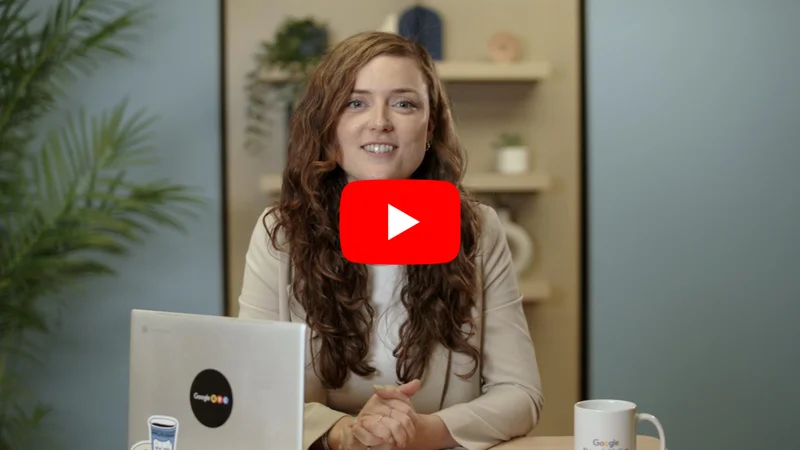Visualisasi pemilihan ditautkan ke Google Sheets

Buat visualisasi pemilu Anda tetap aktif dengan menautkannya ke Google Sheets

Ikhtisar pelajaran

Selalu perbarui visual pemilu Anda dengan Google Sheets dan Flourish
Flourish semakin memudahkan Anda untuk selalu memperbarui data pemilu: Berkat CSV langsung Flourish, Anda dapat menautkan web alih-alih mengunggah file Anda ke Flourish secara manual.
- Memvisualisasikan perubahan kursi di parlemen EU
- Menerapkan URL Anda di Flourish
- Menyesuaikan visualisasi Anda dalam Flourish

Memvisualisasikan perubahan kursi di parlemen EU menggunakan Google Sheets dan Flourish






Menautkan Google sheets ke visualisasi membuka kekuatan Google Sheets. Anda dapat mengikis data secara langsung menjadi visualisasi atau hanya memperbaruinya dengan cepat. Langkah-langkah ini akan memandu Anda menyiapkan tautan antara Google Sheet dan Flourish.
Mulailah dengan kumpulan data yang akan divisualisasikan: Ini adalah tabel yang menunjukkan distribusi kursi di Parlemen EU dari tahun 2009 hingga 2024. Misalnya Anda ingin memvisualisasikan kumpulan data ini dengan Flourish dan memperbaruinya secara otomatis menggunakan fungsi CSV Langsung.
Agar dapat menggunakan tabel dengan fitur CSV Langsung Flourish, kami harus memublikasikannya terlebih dahulu: Klik "File" di menu Sheets. Lanjutkan dengan mengklik tab "Publikasikan ke web". Jendela baru akan terbuka.
Untuk visualisasi parlemen EU, agar tersedia di Flourish, kami perlu menautkan Google Sheet ke flourish
Untuk menggunakan fitur CSV Langsung di Flourish, Google Spreadsheet perlu diterbitkan sebagai file CSV. Untuk menerbitkan sheet sebagai CSV, klik menu drop-down di sebelah kanan dan pilih opsi "Comma-separated values (.csv)".
Ada menu drop down lain yang disebut "Konten yang dipublikasikan & pengaturan". Untuk menjaga data tetap mutakhir, klik pada kotak "Terbitkan ulang secara otomatis saat ada perubahan".Klik "Publikasikan".
Copy link untuk menggunakannya di Flourish nanti.






Menerapkan URL Anda di Flourish




Tautkan lembar data Anda ke visualisasi Anda untuk memperbarui nilai secara otomatis
Buka Flourish: Pilih visualisasi yang ingin Anda buat menggunakan fitur CSV Langsung. Buka visualisasi dan klik "Data". Anda akan melihat menu drop down di sebelah kanan.
Klik pada tab drop down dan pilih antara "Unggah file data"“Unggah dan gabungkan”dan "Impor dari URL".Untuk menggunakan fungsi CSV Langsung, pilih "Impor dari URL".
Tempel URL Google Sheet dan klik "Impor".
Lembar Anda harus ditautkan ke visualisasi Flourish Anda sekarang.Lembar data akan tampak berwarna abu-abu, tidak akan ada opsi untuk mengedit nilai di Flourish.




Menyesuaikan visualisasi Anda di Flourish








Langkah terakhir adalah menyesuaikan tampilan visualisasi
Untuk melakukan perubahan pada visualisasi, pertama-tama Anda harus membatalkan tautan Google Sheet dari Flourish untuk sementara.Buka lembar data di FlourishKlik "Batalkan tautan dan simpan data saat ini"Hamparan abu-abu akan hilang setelahnya. Anda dapat mulai mengedit visualisasi Anda sekarang.
Pertama, alihkan dari "data" ke "pratinjau"Untuk memastikan nilai yang benar ditampilkan dalam visualisasi, buka "Pilih kolom yang akan divisualisasikan" dan pilih kolom yang ingin Anda gunakan di diagram parlemen.Dalam hal ini, Anda memerlukan kolom B hingga E untuk memvisualisasikan kursi dengan benar.
Jumlah kursi di bagan parlemen dapat disesuaikan di Flourish. Pada tahun 2009, 764 anggota terpilih Parlemen Eropa. Buka "Tata Letak Parlemen"Ubah jumlah kursi.
Untuk menyesuaikan warna dalam visualisasi: Beralih dari "data" ke "pratinjau"Buka tab "Warna"Pilih desain preset atau sesuaikan warna yang ditampilkan
Pilih desain preset atau sesuaikan warna yang ditampilkan... Klik di bidang "Penggantian kustom"Beri nilai, pisahkan dengan ":" dan tindak lanjuti dengan warnaContoh: S&D: red
Untuk menggunakan corak warna khusus, gunakan Kode Warna Hex.
Hubungkan kembali Google Sheet ke Flourish setelah menyelesaikan kustomisasi. Kembali dari "pratinjau" ke "data" Klik menu drop down di sebelah kanan dan ulangi proses impor dengan Google Sheet Anda.Visualisasi akan secara otomatis disinkronkan dengan Google Sheet lagi.
Ini adalah visualisasi yang sudah selesai! Untuk memperbarui kursi di Parlemen Eropa setelah pemilu tahun 2024, tambahkan angka di lembar Google Anda dan Flourish akan memperbarui visualisasi Anda. Klik di sini untuk contoh akhir








-
-
Meningkatkan pendapatan iklan digital dengan marketing afiliasi
PelajaranMonetisasi melalui link afiliasi -
Mempertahankan minat pengunjung dengan video web
PelajaranBangun hubungan dengan audiens yang lebih muda